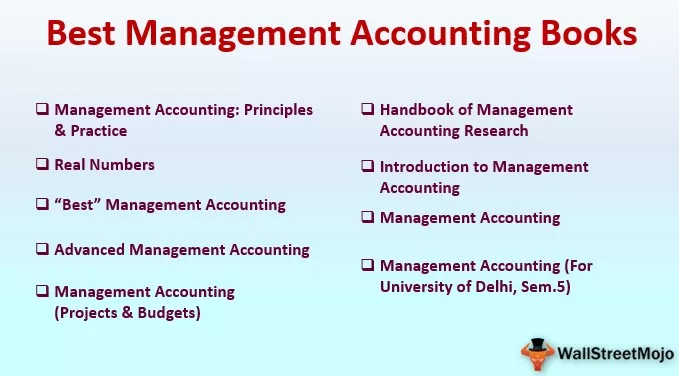Jak programować w Excelu?
VBA ( Visual Basic for Applications) to język programowania Microsoft Excel. Jest to platforma, której używamy w programie Excel do programowania rzeczy lub zadań naszej rutynowej pracy. Mamy zestaw słów opisujących nasze potrzeby i musimy się ich nauczyć, aby napisać programowanie w programie Excel.
VBA to platforma, której używamy do pisania programu, a wiersz, który piszemy jako kod, nazywany jest makrem. Makro to po prostu fragment kodu, który instruuje program Excel, co należy zrobić.
Najpierw włącz kartę programisty
Dostęp do programowania VBA uzyskuje się po włączeniu zakładki DEVELOPER w programie Excel. Domyślnie nie jest włączona w MS Excel; musimy to włączyć. Poniżej znajduje się zrzut ekranu tego samego.
Jeśli karta „Deweloper” nie jest dla Ciebie widoczna, wykonaj poniższe czynności, aby włączyć ją w swoim systemie.
Krok 1: Przejdź do PLIKU.

Krok 2: W obszarze PLIK przejdź do OPCJE.

Krok 3: Zobaczysz wszystkie okno „Opcje programu Excel”. Wybierz opcję Dostosuj wstążkę w programie Excel.

Krok 4: Zaznacz opcję DEVELOPER, aby ją włączyć. Kliknij OK.

Krok 5: Teraz będziesz mógł zobaczyć kartę Deweloper.

Jak nagrywać makra w programie Excel?
Najlepszym sposobem rozpoczęcia programowania w programie Excel jest nagranie makra.
To jest tak, jak nasz magnetofon lub magnetowid. Rejestruje wszystkie czynności, które wykonujemy w arkuszu kalkulacyjnym, dopóki nie przejdziemy do opcji zatrzymania nagrywania. Ok, zacznijmy teraz nasz proces nagrywania.
Wykonaj poniższe czynności, aby dowiedzieć się, jak nagrywać makra w programie Excel.
Krok 1: Na karcie Deweloper kliknij opcję „Zarejestruj makro”.

Krok 2: Nazwij makro.
Po naciśnięciu przycisku Record Macro zobaczymy poniżej okno, które prosi nas o nadanie nazwy makro. Nazywając makro musimy przestrzegać pewnych reguł i tych warunków, które są jak poniżej.
- Nazwa makra nie powinna zawierać znaków spacji.
- Nazwa makra nie powinna zaczynać się wartością liczbową.
- Nazwa makra nie powinna zawierać żadnych znaków specjalnych z wyjątkiem podkreślenia.

Krok 3: Nazwij okno makra
Musimy nadać odpowiednią nazwę oknu makra. W poniższym oknie nadałem nazwę „Recording_Macro”. Jak widać, nie ma to żadnego znaku specjalnego ani spacji.

Krok 4: Kliknij OK, aby rozpocząć nagrywanie.
Krok 5: Wykonaj czynności, które mają być zapisane w makro.
W momencie naciśnięcia OK zaczyna rejestrować rzeczy, które robimy w programie Excel.
Pierwszą czynnością, którą wykonam w programie Excel, jest wybranie komórki A1. To jest pierwsze ćwiczenie w tym arkuszu.

Po wybraniu komórki wpiszę w niej „Witamy w VBA” . To jest druga czynność w programie Excel.

Kiedy kończę pisać, muszę nacisnąć klawisz Enter, aby przestać pisać, więc naciskam klawisz Enter. W momencie, gdy naciśnę klawisz Enter, wybór przeskoczy z komórki A1 do A2. To trzecia czynność w programie Excel.

Krok 6: Kliknij Zatrzymaj nagrywanie na karcie Deweloper, aby zatrzymać nagrywanie makr.
Po tych trzech czynnościach wybiorę opcję zatrzymania nagrywania w zakładce programisty.

W momencie, gdy klikniemy „Zatrzymaj nagrywanie”, przestaje rejestrować czynności, które wykonujemy w programie Excel.
Teraz musimy przejrzeć to, co zostało zapisane, aby zrozumieć, jak dokładnie działa programowanie w programie Excel. Aby zobaczyć ten kod na karcie Deweloper, naciśnij opcję „Visual Basic” lub naciśnij klawisz skrótu „ALT + F11”.

Skrót klawiszowy programu Excel do trafienia „Visual Basic”.

Po naciśnięciu klawisza „Visual Basic” lub klawisza skrótu możemy zobaczyć poniżej okno.

Kliknij dwukrotnie moduły.

Teraz wszystkie dotychczas wykonane nagrania pojawią się po prawej stronie.

Jak widać, pierwsze słowo to „ SUB”. Wszystkie nazwy makr zaczynają się od „Sub”, „Function”, „Private” i „Public”.
Każde makro składa się z dwóch części; jeden to „Głowa”, a drugi to „Ogon”. Głowa to nazwa makra, a ogon to koniec makra.

Pomiędzy początkiem a ogonem makra, program Excel VBA zarejestrował wszystkie wykonane przez nas czynności. Spójrzmy teraz na kod wiersz po wierszu.
Pamiętaj tylko, jakie było nasze pierwsze działanie, gdy zaczęliśmy rejestrować makro, tj. Wybraliśmy komórkę A1, więc w kodzie programowania VBA jest to Range („A1”). Wybierz
Po wybraniu komórki A11 weszliśmy do testu jako „Witamy w VBA”, więc w kodowaniu VBA Programming jest
ActiveCell.FormulaR1C1 = „Witamy w VBA”Uwaga: W1K1 to wiersz 1, kolumna 1.
Ostatnim działaniem było naciśnięcie klawisza Enter, aby wyjść z komórki A1, więc przeskoczyła z komórki A1 do A2, a kod to
Zakres („A2”). Wybierz
W ten sposób „nagrywaj makro” rejestruje wszystkie działania od momentu rozpoczęcia nagrywania do momentu zatrzymania nagrywania.
Teraz ten kod można wykonać w dowolnym momencie; Powtarza tę samą czynność w kółko. Teraz usuń słowo.

„Witamy w języku VBA” w komórce A1.
Po usunięciu słowa przejdź do Visual Basic. Umieść kursor wewnątrz kodu i kliknij przycisk URUCHOM. Teraz ponownie otrzymujemy tekst „Witamy w VBA” w komórce A1.


W ten sposób, używając kodowania VBA, możemy zautomatyzować naszą codzienną rutynową pracę, aby zaoszczędzić dużo czasu i pozbyć się nudnych zadań każdego dnia.
Specjalna opcja zapisywania dla skoroszytu makr
Wszystkie skoroszyty zawierające kod makr należy zapisać w specjalnych wersjach. Zapisując skoroszyt, musimy wybrać „zapisz jako typ” jako „skoroszyt programu Excel z obsługą makr”.
Rzeczy do zapamiętania
- Musisz zarejestrować więcej działań, aby uzyskać treść kodu i zrozumieć.
- Gdy już zaznajomisz się z kodowaniem makr, możesz rozpocząć naukę na naszym „Kursie VBA”.